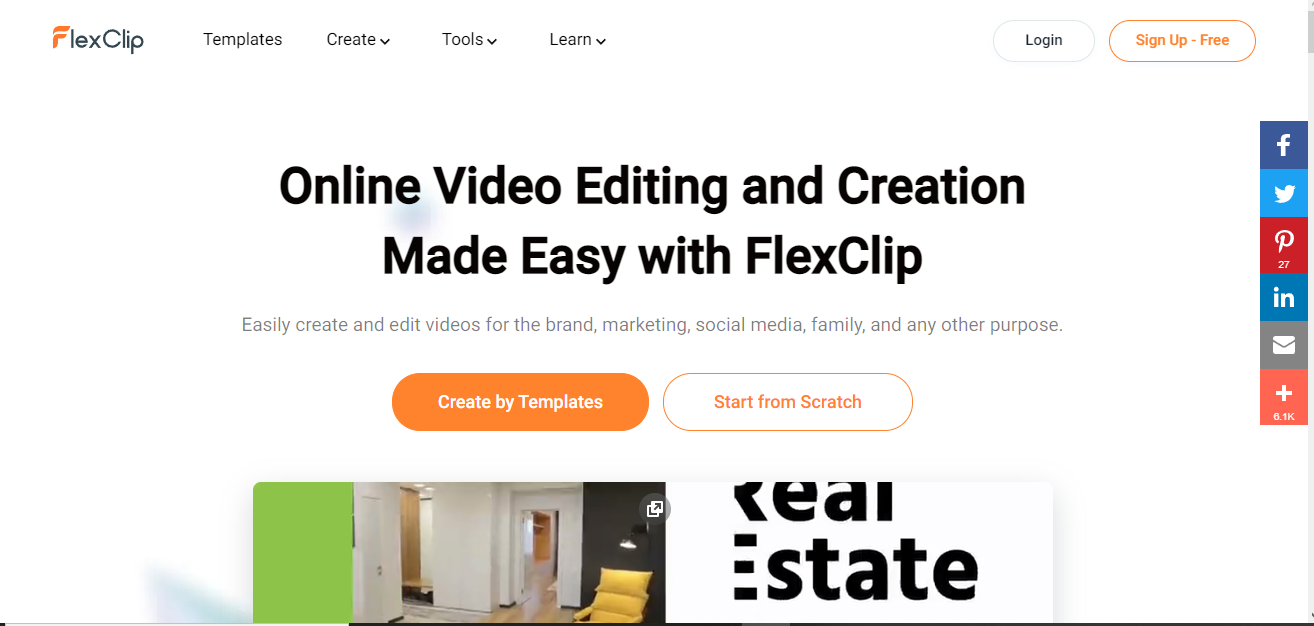
Creando un vídeo de forma rápida y fácil con FlexClip
En esta ocasión aprenderemos a usar el software FlexClip, que nos permite crear y editar videos en pocos minutos, sin la necesidad de instalar programas.
Para comenzar debemos tener en cuenta la idea que deseamos diseñar.
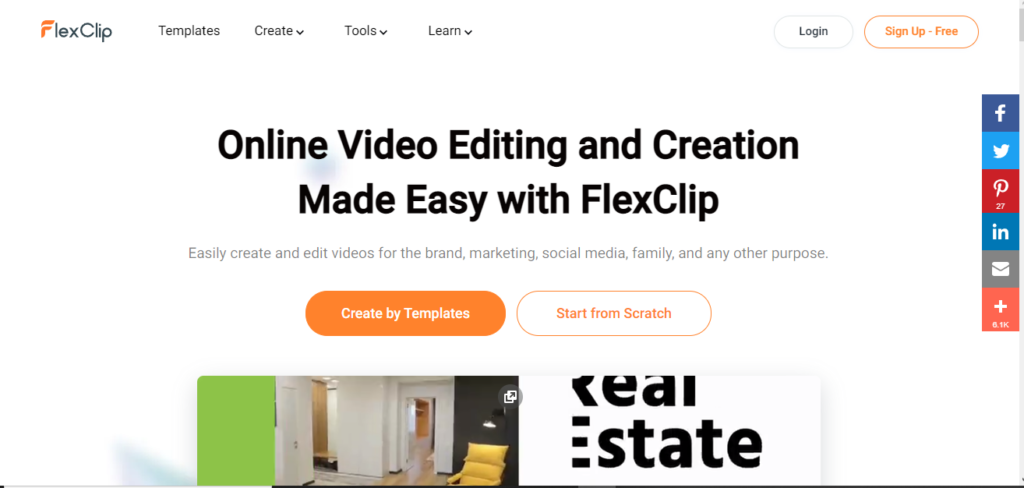
En nuestro caso hemos pensado en crear un video corto para publicitar por historias de Whatsapp. Esto no tomará mucho tiempo, puesto que sólo necesitas ingresar al navegador Chrome e ingresar al siguiente enlace del sitio web oficial.
https://www.flexclip.com
Podemos registrarnos e ingresar a la plataforma online para inmediatamente comenzar con plantillas prediseñadas para tu futuro proyecto.
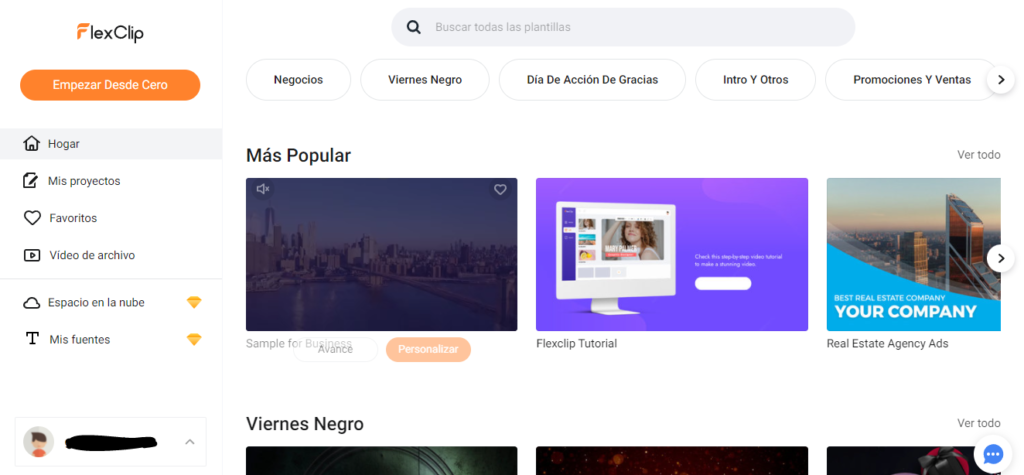
Puedes encontrar plantillas para múltiples propósitos como es el caso de Black Friday. Las plantillas se van actualizando también dependiendo de la temporada, y se ordenan desde las más populares, así como a través de categorías que se han establecido en el portal del software.
En mi caso en el primer video creado con el software, buscaba alguna introducción, video y efectos de finalización. Fue muy rápido, pero el único problema que tuve es que hay plantillas de ciertos temas que faltan crear, pero seguro que con el pasar del tiempo se irán agregando mucho más.
Entre las plantillas puedes enfocarte a que la plataforma te permitirá crear videos algo cortos, porque al ser un software online, te ahorra tiempo en la instalación e inicialización de algún software en tu equipo. Podrías crear un video promocional de descuentos, un video para promocionar algún nuevo producto, algún servicio o tus redes sociales.
También puedes hacer videos largos pero tienes que tener en cuenta los planes que ofrece la plataforma, dependiendo de lo que necesites puedes adquirir alguno.
Para este caso haremos un ejemplo creando un video de nuestro servicio de reparación de ordenadores. Pero empezaremos por partes, primero haremos la introducción luego el contenido y la finalización.
Introducción del Video
Buscaremos en las plantillas la sección de Intro y Outro. Para seleccionar alguna plantilla que nos guste, para a partir de ella poder editar y ajustarlo a nuestro propósito.
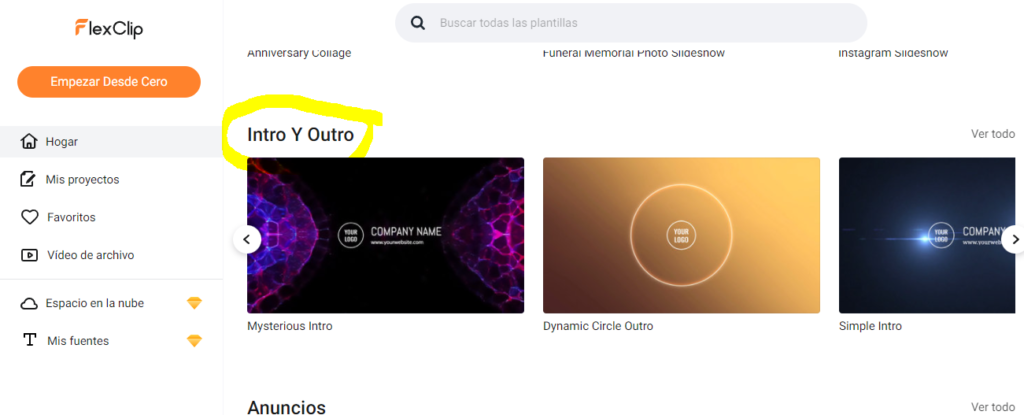
Al agregar la plantilla podremos editar el logo, los titulos, y otros textos que estén integrados.
Una vez que hemos finalizado la edición en nuestro caso fue así:
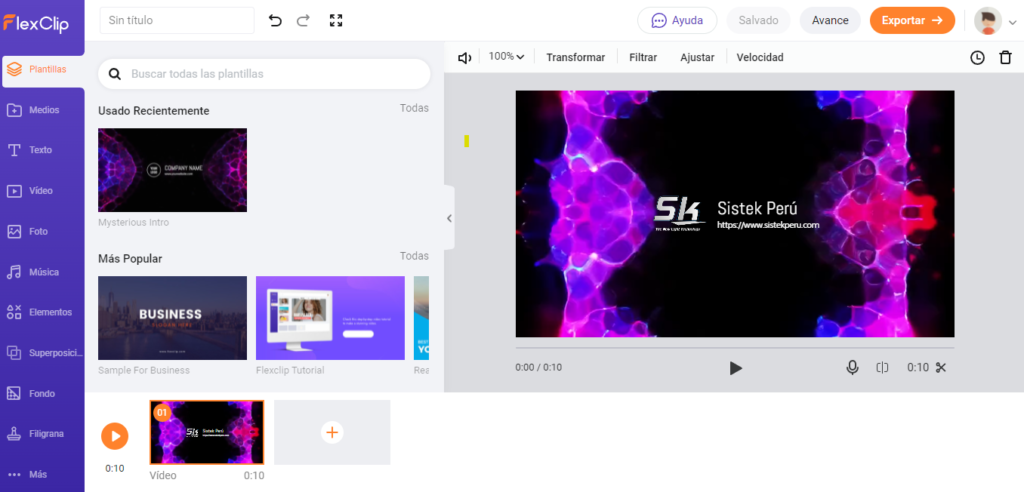
Contenido del Video
Ya terminamos con la primera parte del video, ahora sigue el contenido donde colocaremos un pequeño video presentando el servicio de reparación.
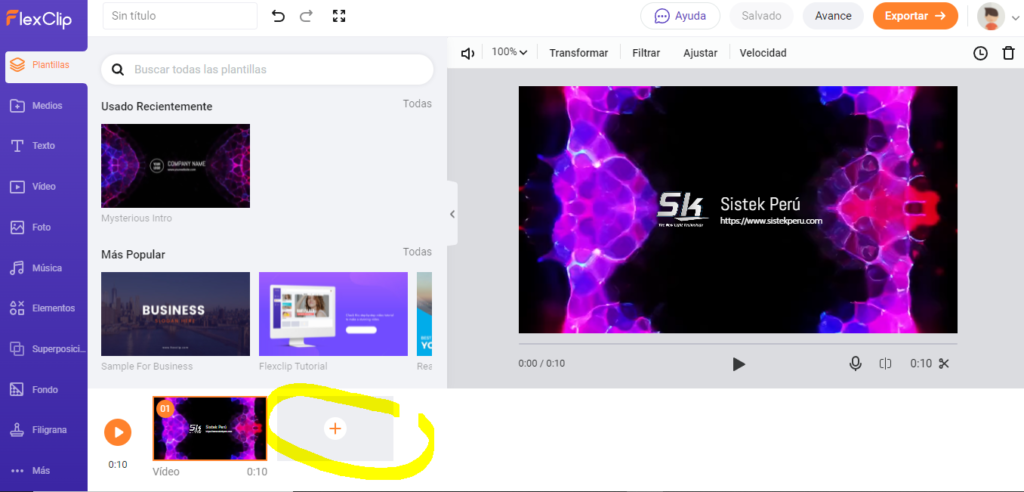
Para lograrlo agregaremos un nuevo guión gráfico, y podemos agregar también alguna plantilla, donde buscaremos alguna que se parezca al servicio que ofrecemos.
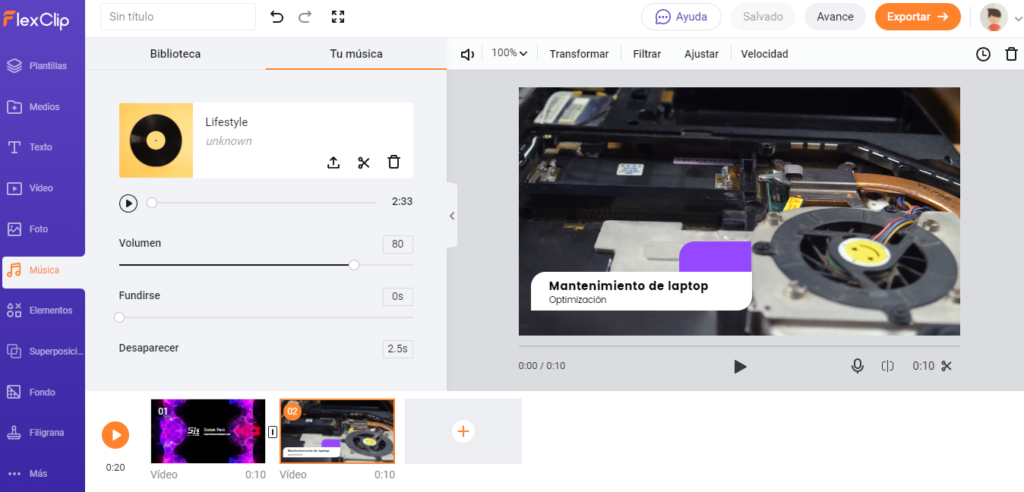
Finalización del Video
Hasta este punto tenemos dos guiones gráficos, sólo nos falta agregar la finalización, lo cual colocaremos redes sociales para que el usuario sepa en cuales puede encontrarnos.
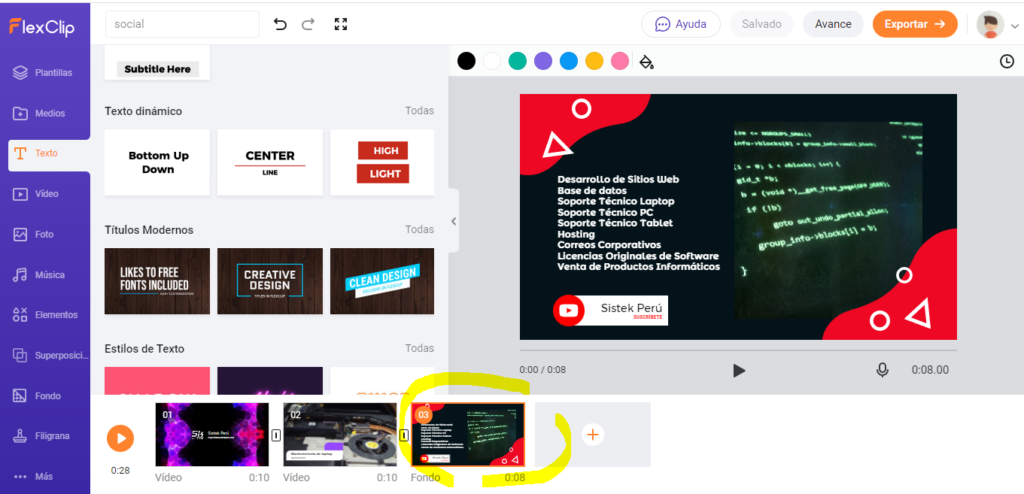
Al finalizar podemos generar nuestro video en diversas resoluciones, y si estamos usando el plan gratuito, puedes generar tu video pero con una intro de la marca oficial flexclip e incluso personalizar cómo se verá esa intro. Cosa interesante porque muchas veces otras marcas colocan marca de agua o algún video de introducción pero no se permite personalizarlo.
De esta forma hemos terminado nuestro video de forma rápida usando FlexClip.






























Publicar un comentario
0 Comentarios